はじめに
この記事では、Phaver経由でLens Protocolのハンドル名を取得して接続する方法を解説します。
Lens ProtocolはAaveが開発している分散型ソーシャルフラフのプロトコルで、PhaverはLens Protocolを活用した最初のアプリの1つになります。
分散型とは、
分散型(ぶんさんがた)とは、複数のコンピュータなどに分散して機能を持たせること、またはそれで一つの機能を動作させる考え方。集中型の反対の意味として用いられる。
引用元:wikipedia
ソーシャルグラフとは、
互いに影響を与えあう複数の人間の結びつきや、かかわり合いを示した概念。SNS(ソーシャル・ネットワーキング・サービス)をはじめとするソーシャルメディアにおけるウェブ上での人間の相関関係を、点と線分で可視化したものやその集積データを意味することが多い
なので、分散型ソーシャルグラフとは、集中型(中央集権的)ではないSNSにおける関係性ということになりますね。
まさにweb3時代のSNSです。
関連記事
Lens Protocolとは
Lens Protocolは、インターネット上のつながりをブロックチェーンを使って管理する分散型ソーシャルグラフです。
一般に、SNSは会社が全てのデータを管理していて、自分の投稿やプロフィールは実はSNSを提供する会社のものなんです。
一方のLens Protocolは自分の投稿やプロフィールを自分で管理できるようにするための仕組みになります。
Lens Protocol自分のデータを一企業に委ねるのではなく、ブロックチェーンを使って、個人が自由に安全に管理できることを目指していて、企業に勝手にアカウントをバンされるようなことがないSNSを目指しているとも言えます。
Phaverとは
PhaverはLens Protocolを活用した最大のモバイルアプリになります。
他のユーザーとの交流に加えて、NFTの接続や報酬の獲得が可能となっています。
また、他のユーザーの投稿をステークする機能があり、投稿が人気になって報酬を獲得すると、報酬が還元される仕組みになっています。
ステークは毎日5ステークまで無料で、レベルが上がることに無料でステークできる数が増加します。
また、Phaverに接続したウォレットに保有しているNFTによってポイントが増えたり、レベルを上げることが可能になっています。
なお、Lens ProtocolがなくてもPhaverのハンドル(名前)を作成することができます。
一方、この記事を書いている時点でLens ProtocolのHPでは自分のウォレットに紐づくハンドル(名前)取得は停止されていますが、Phaverからだとハンドルが取得可能になっています。
If you get an error, we ask you to try again later 💜
Successful claims will be directed to https://t.co/J3dFpaXv0r for minting the Lens profile 🌿
We’re now releasing 5k of the profiles pre-Xmas and saving 5k for a smoother, post-Xmas system.
> More chances are on the way! 🎄— Phaver 🦄 (@phaverapp) December 22, 2023
この記事では、PhaverからLens Protocolのハンドルを取得して接続する流れを紹介します。
分散型ソーシャルグラフに関心がある人や、Phaverを始めてからみたい人の参考になればと思います。
なお、事前準備は以下となります。
- スマホにPhaverをインストール
- Phaverに接続したいウォレットアドレスを登録(スマホのメタマスクで登録)
- PhaverのレベルをL2にする
PhaverでLens Protocolの名前(ハンドル)を取得する
PhaverでLens Protocolの名前(ハンドル)を取得するには、Phaverアプリの下にある検索(虫眼鏡)をクリックして、右上のレベル表示をタップします。
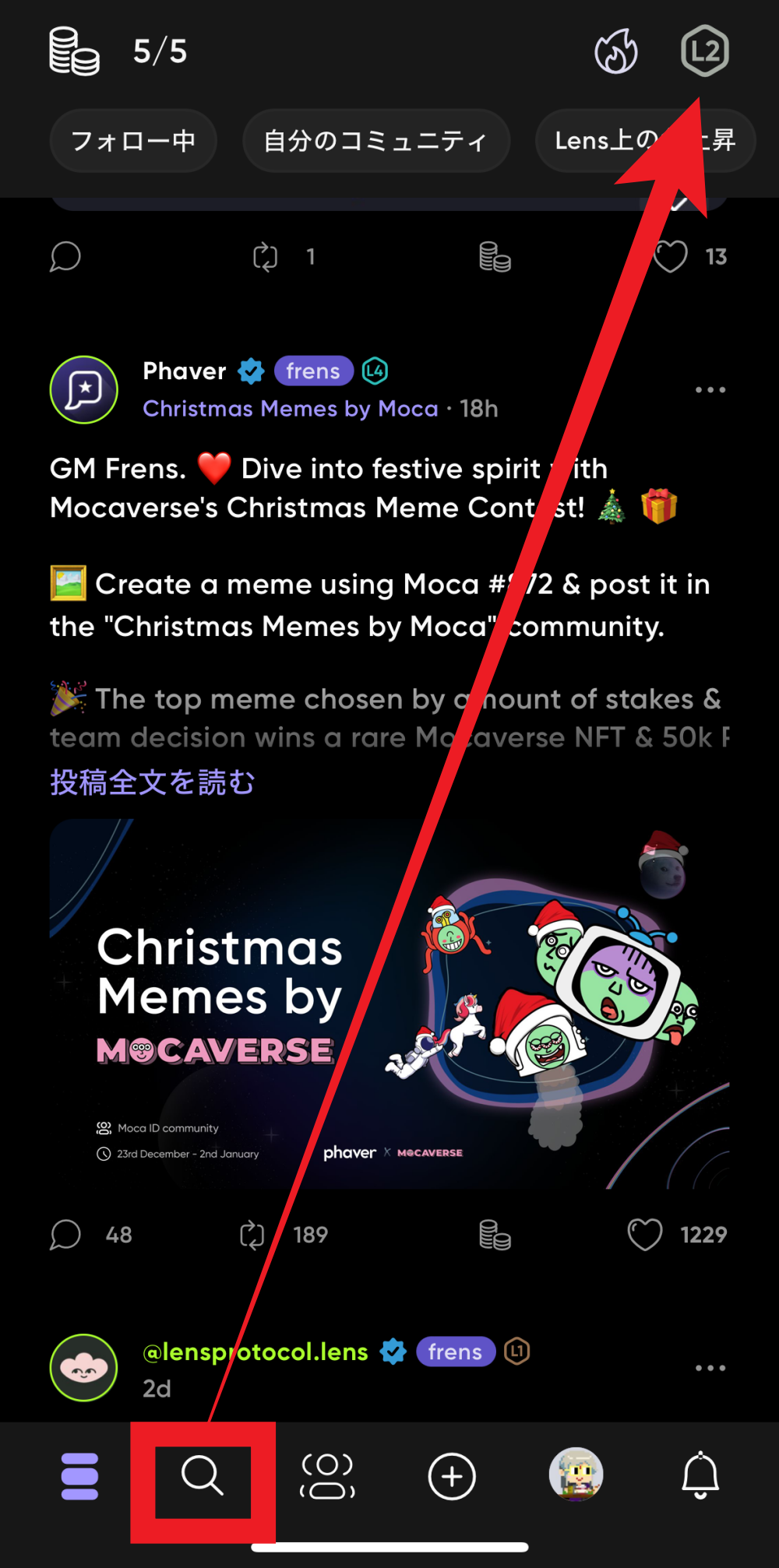
続いて「LENSプロフィールを受けとる」をタップ。
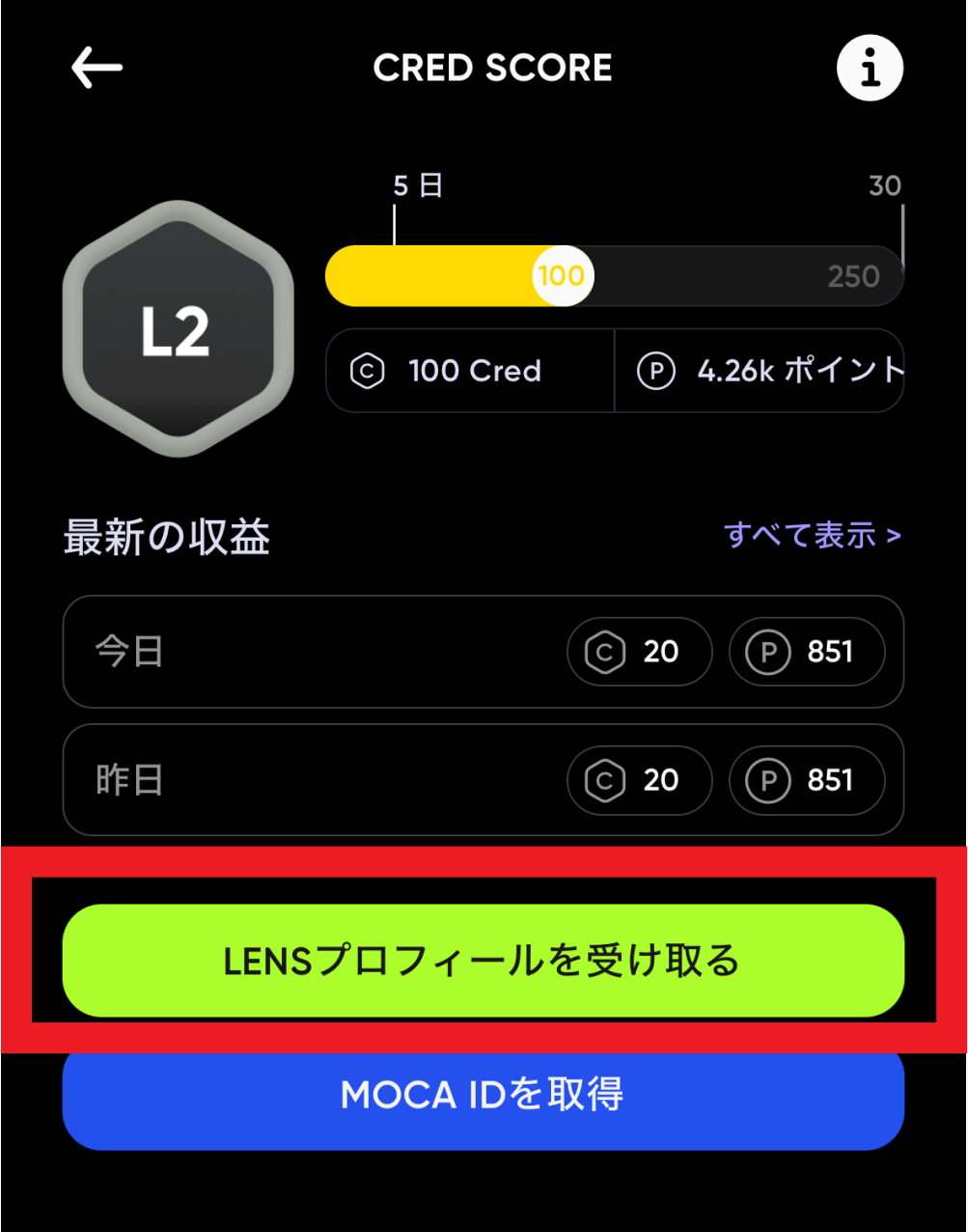
接続するウォレットアドレスの選択画面が出てくるのでLENSプロトコールでハンドルを作りたいウォレットを選択して「レンズのホワイトリスト」タップ。
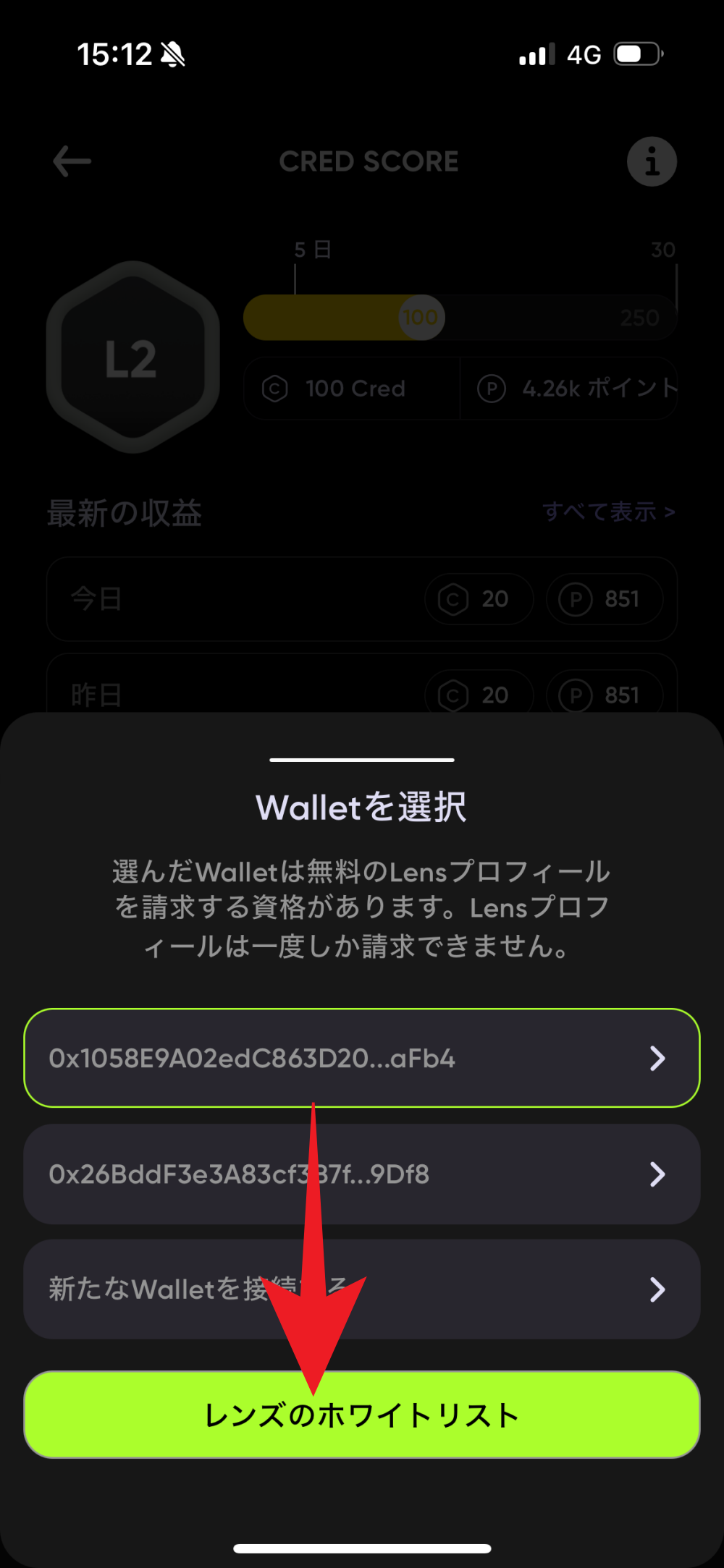
「新しいタブで開く」wタップ。
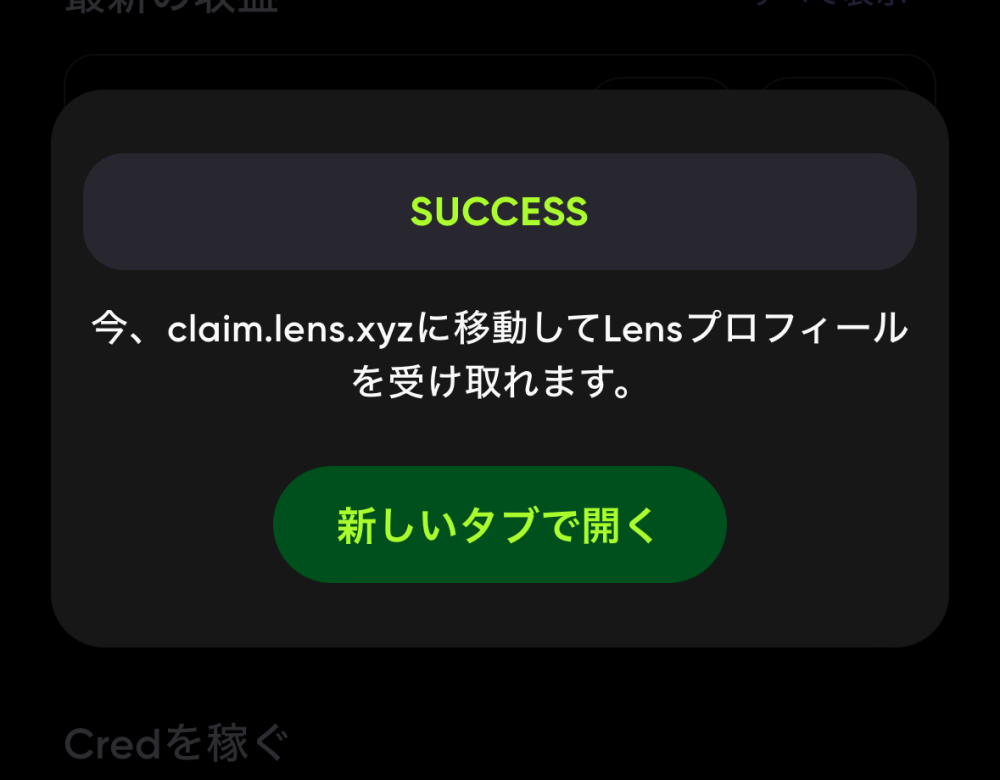
Lensのサイトが開くので、「CONNECT WALLET」をタップ。
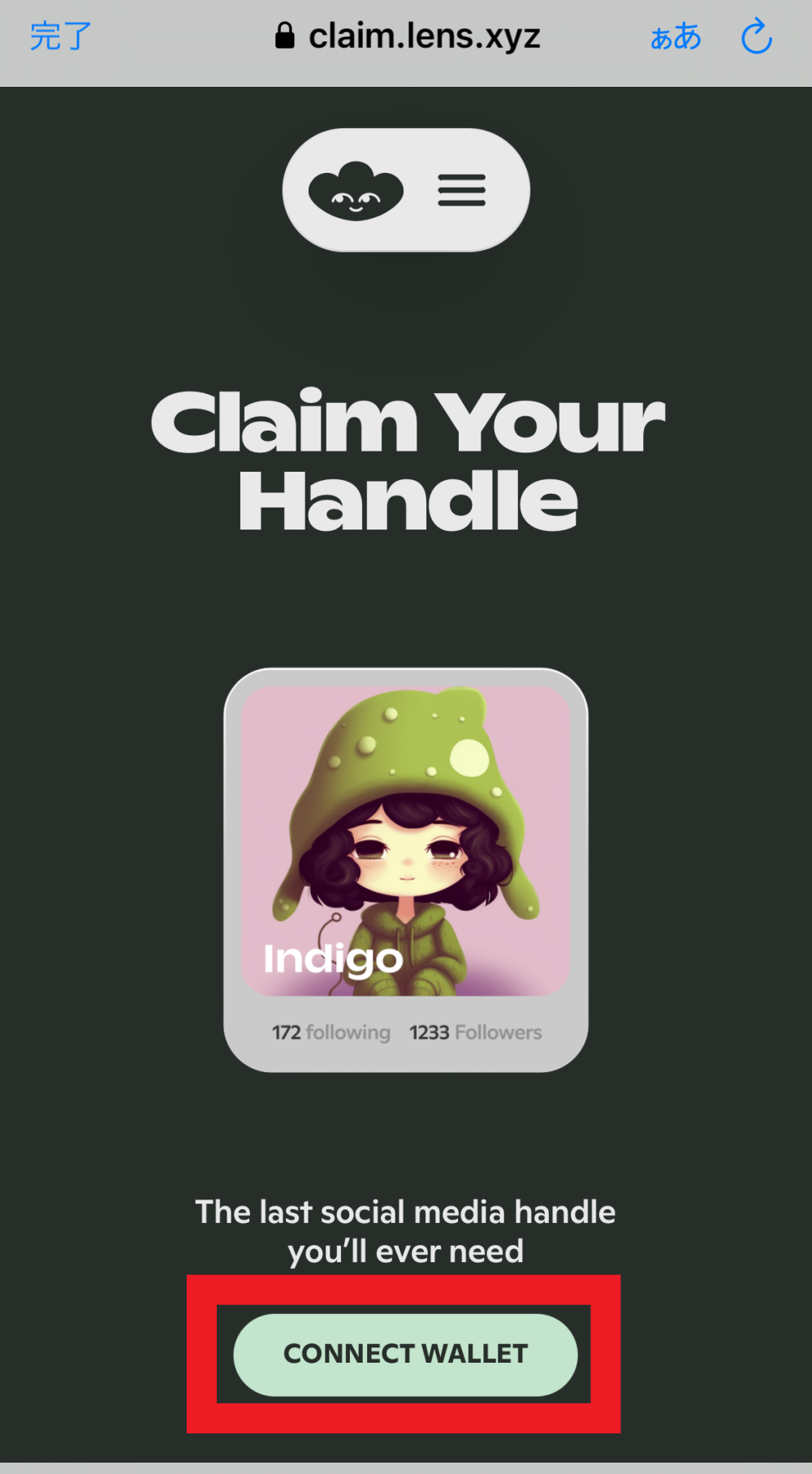
メタマスクをタップ。
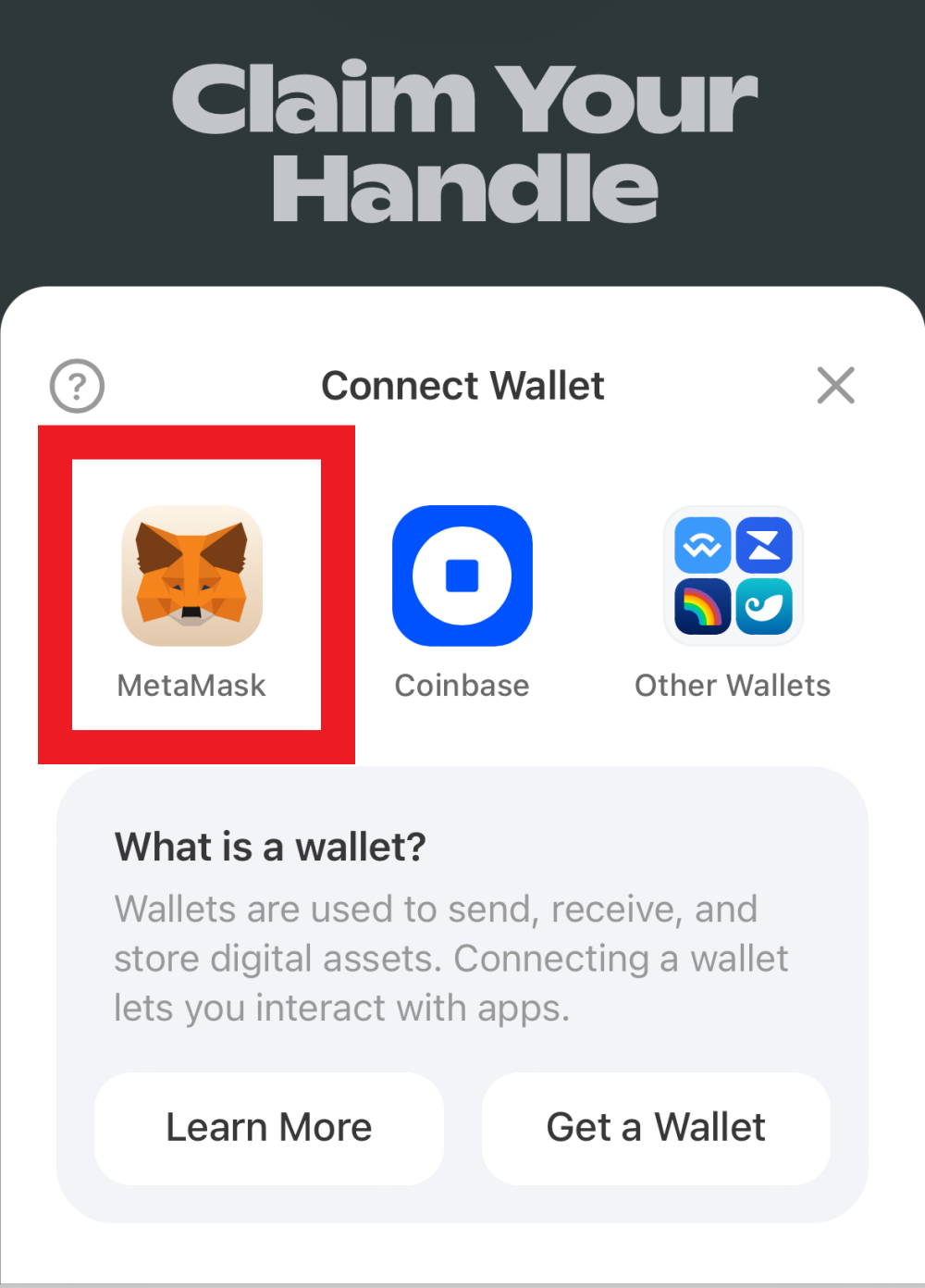
スマホのメタマスクを立ち上げるとサイトへの接続を求められるので「接続」をタップ。
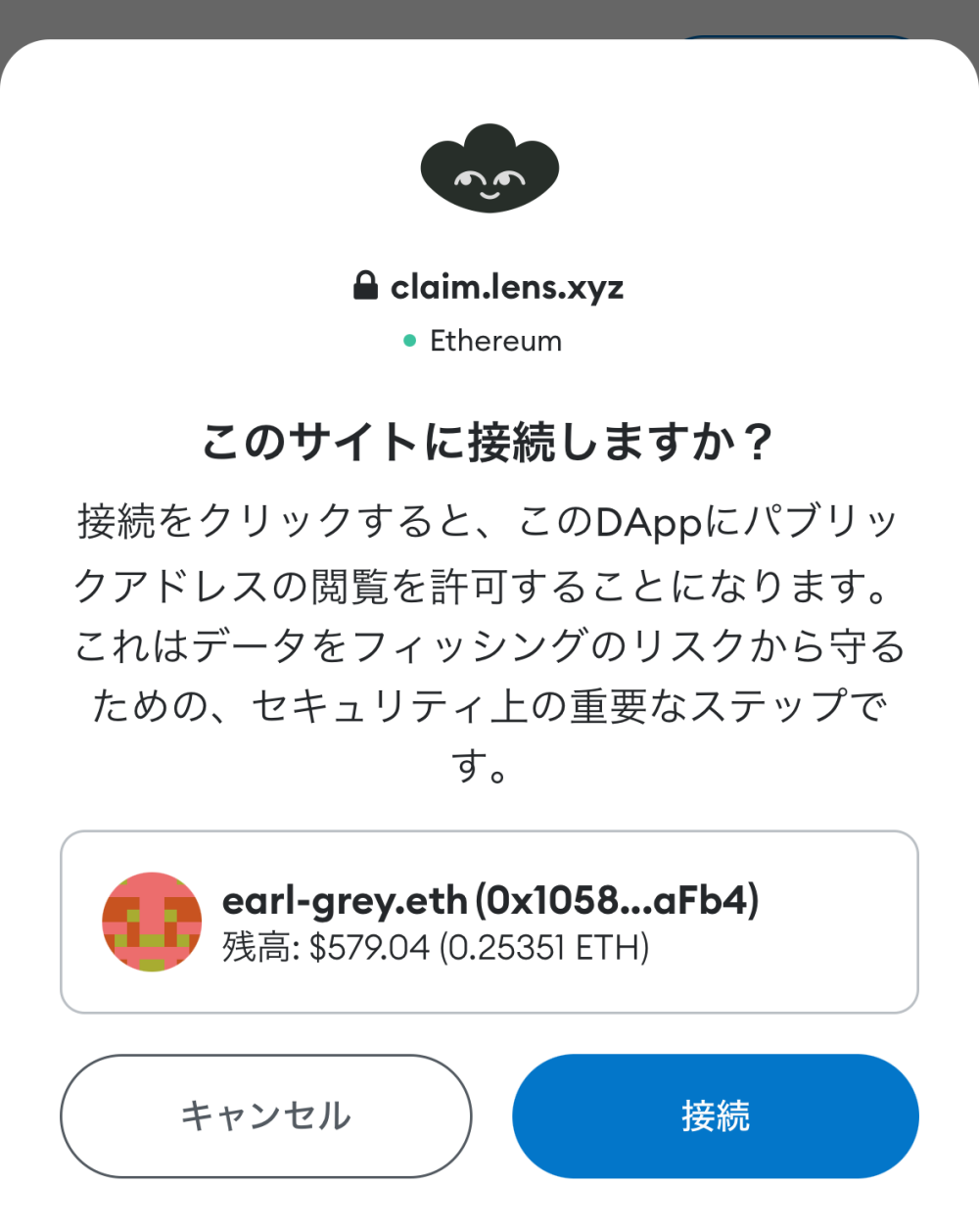
もしメタマスクの接続しているチェーンが異なると、Polygonに接続するように求められます。
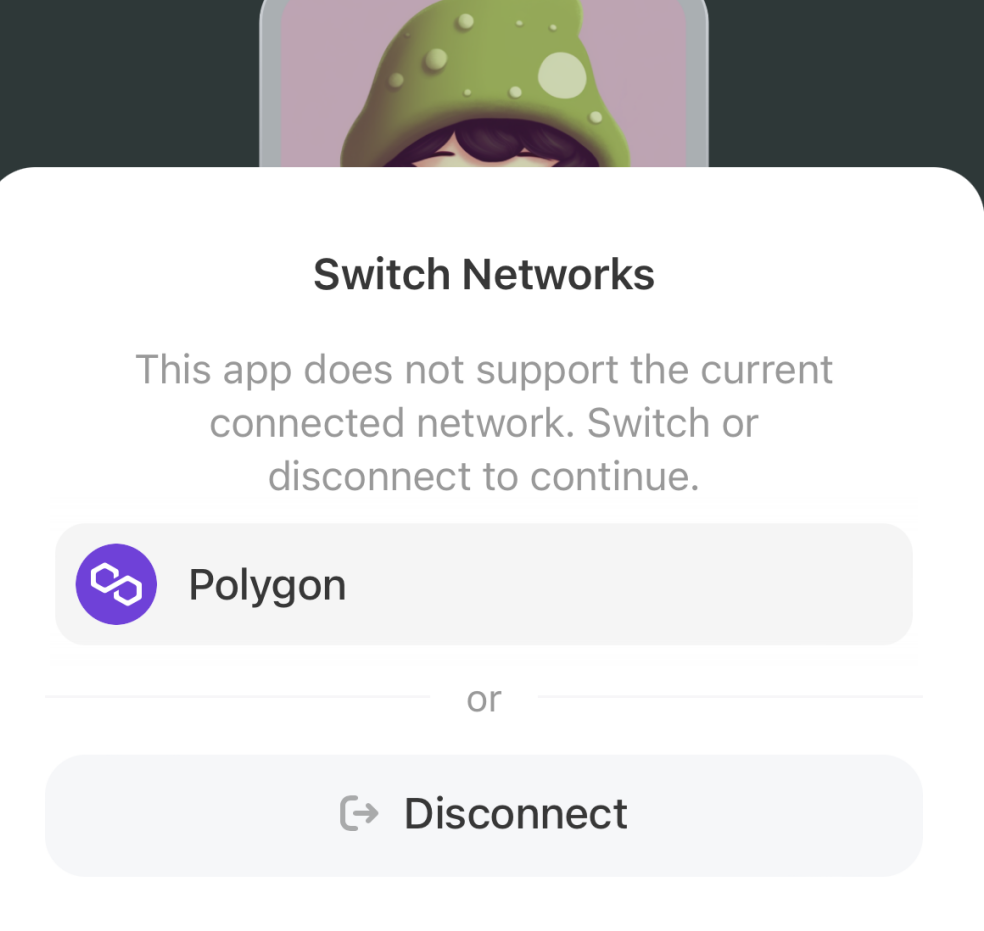
これでPhaverの接続が完了です。
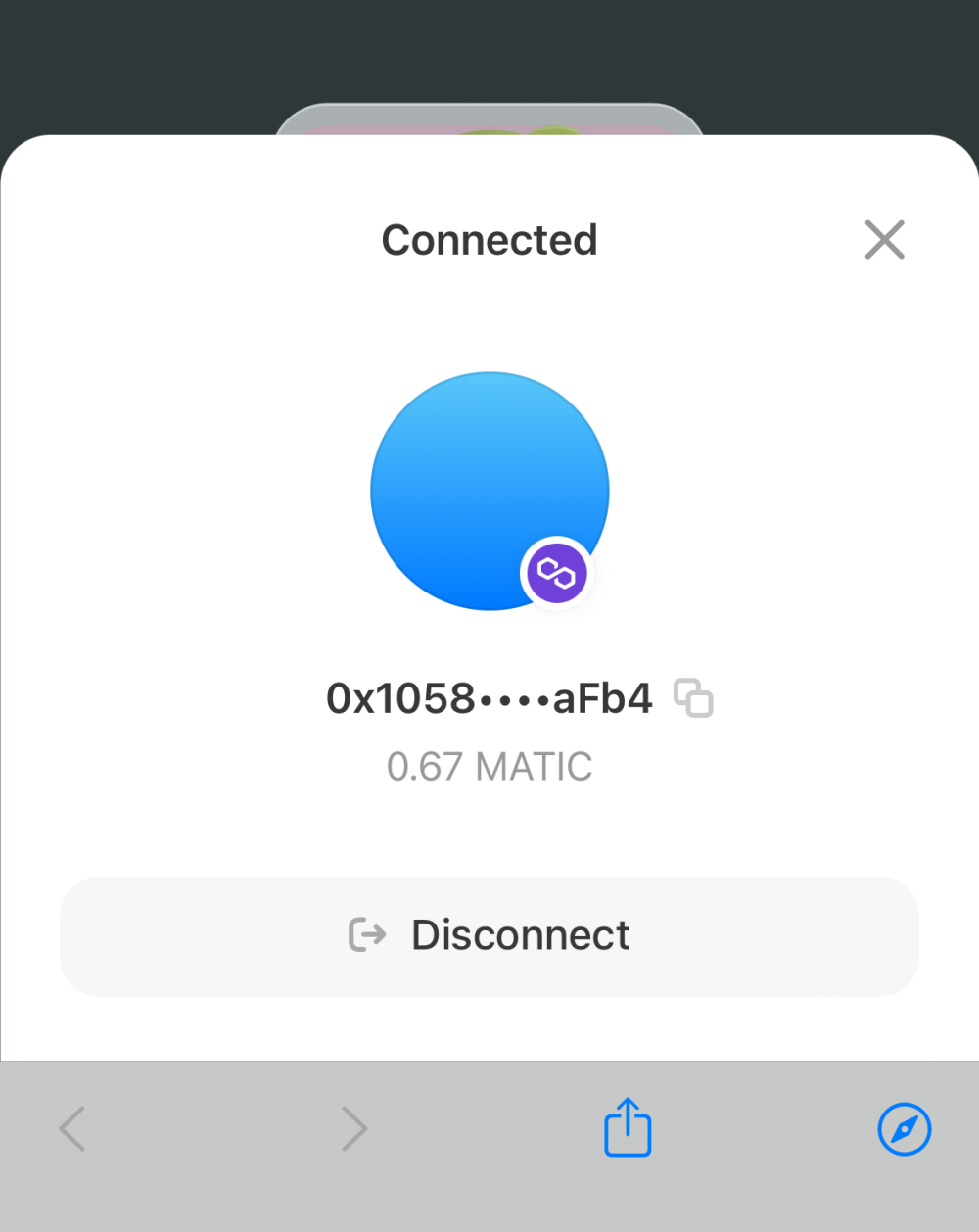
続いてPhaverに戻ってボタンをタップします。
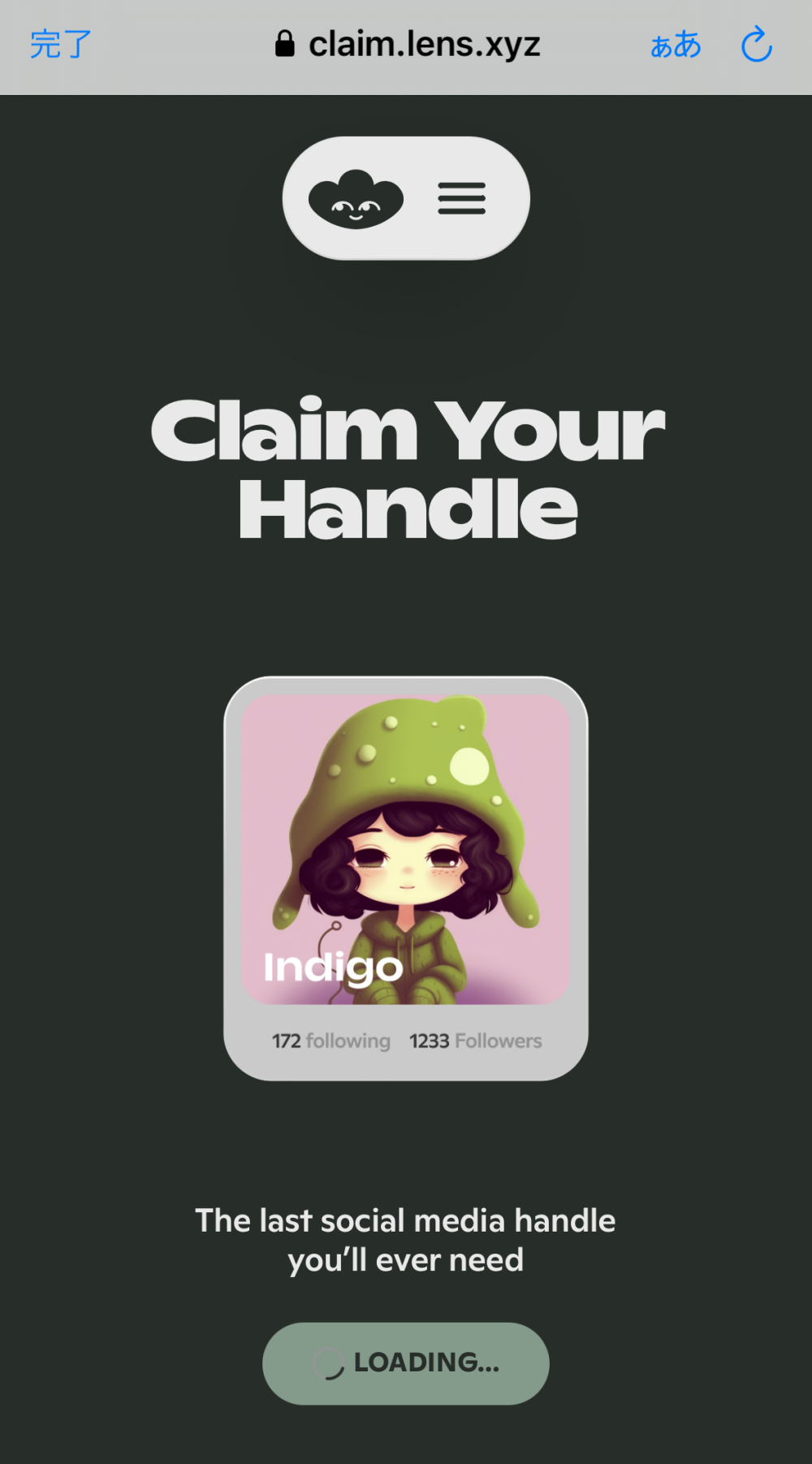
再びメタマスクを立ち上げて「署名」をタップします。
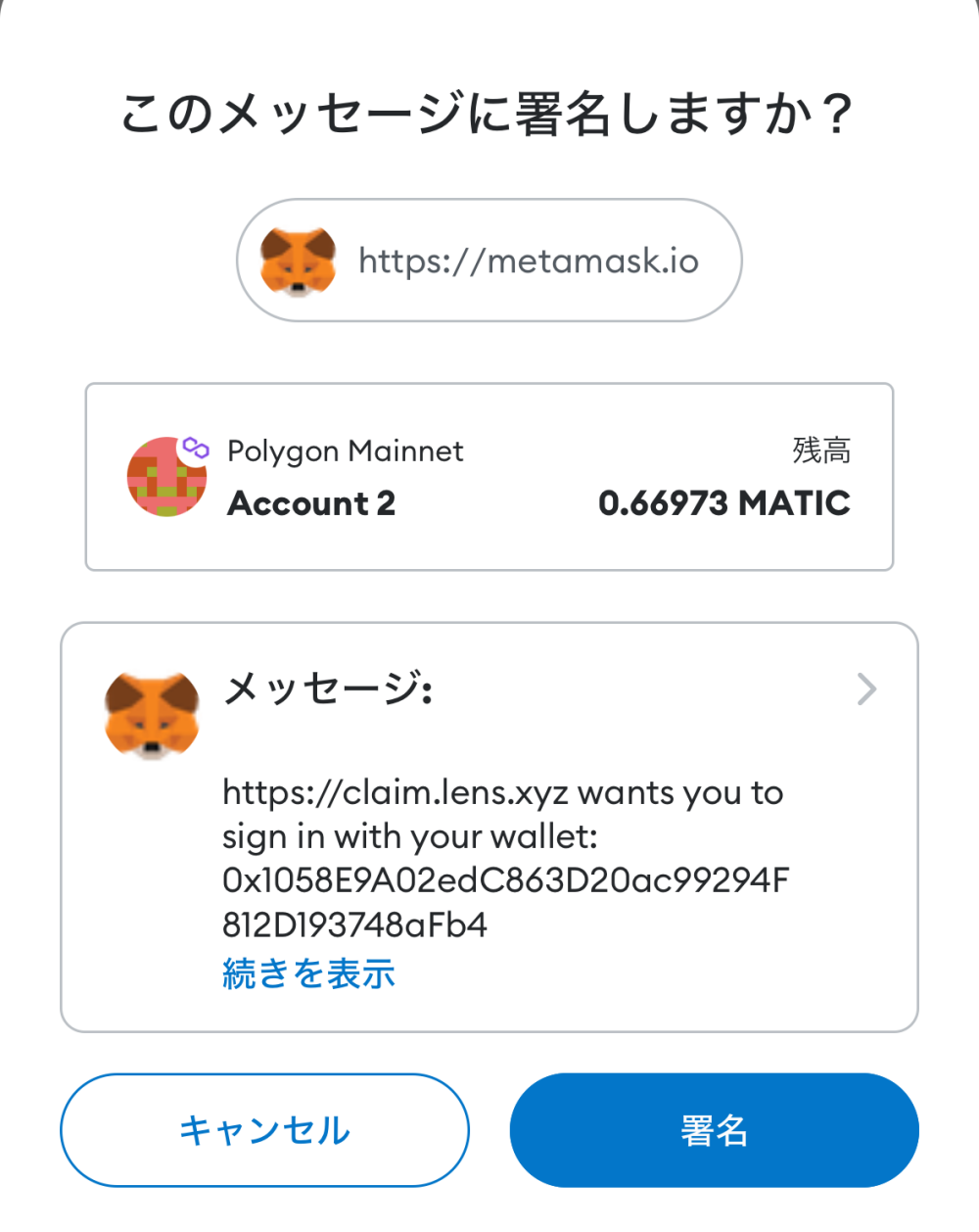
Phaverに戻ると、ハンドル名を入力する画面になるので、好きなハンドル名を入力して「NEXT」をタップ。
(すでにハンドル名が取られている場合は設定できないので別の名前を入れてください)
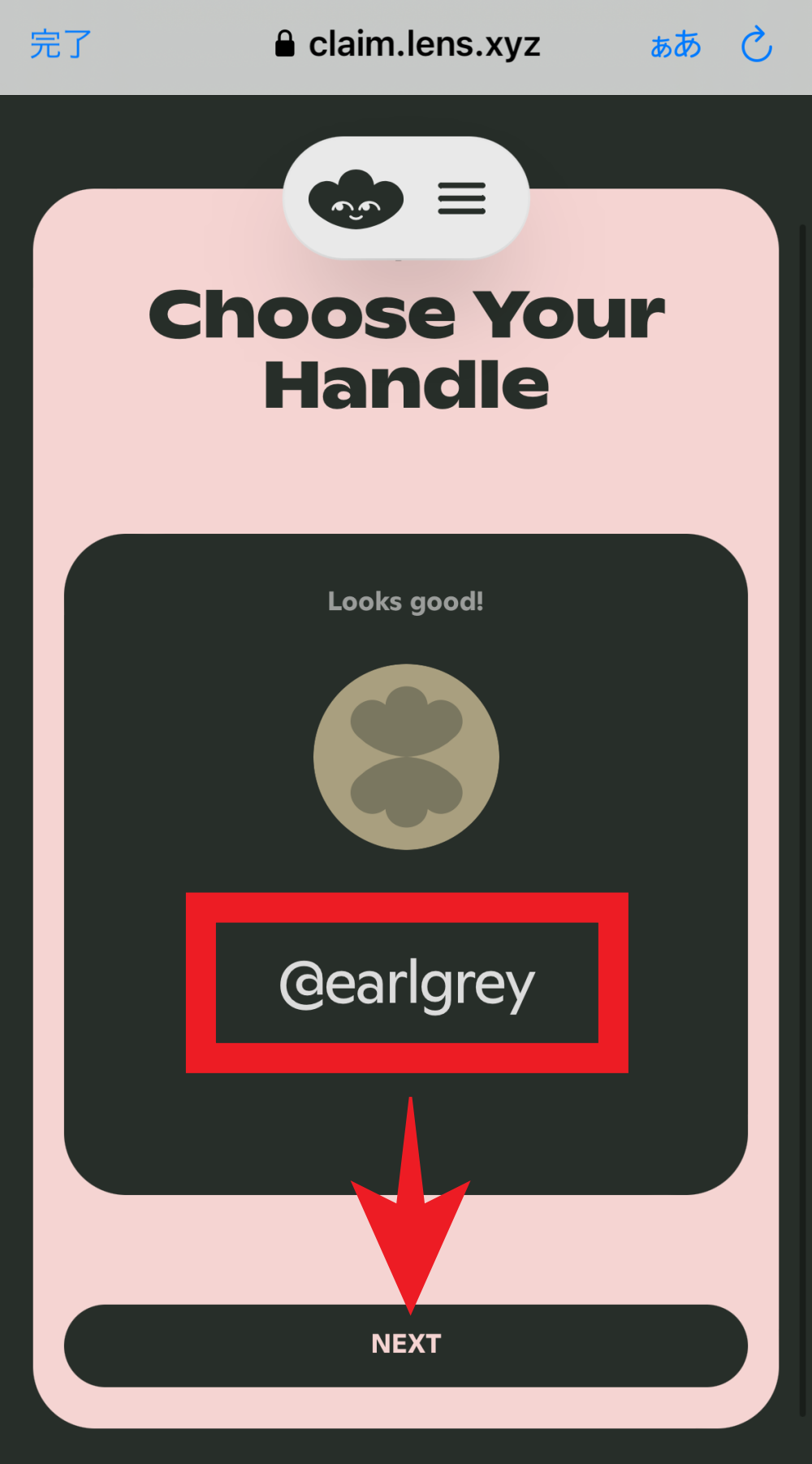
これでLensプロトコールのハンドル名を取得できました。
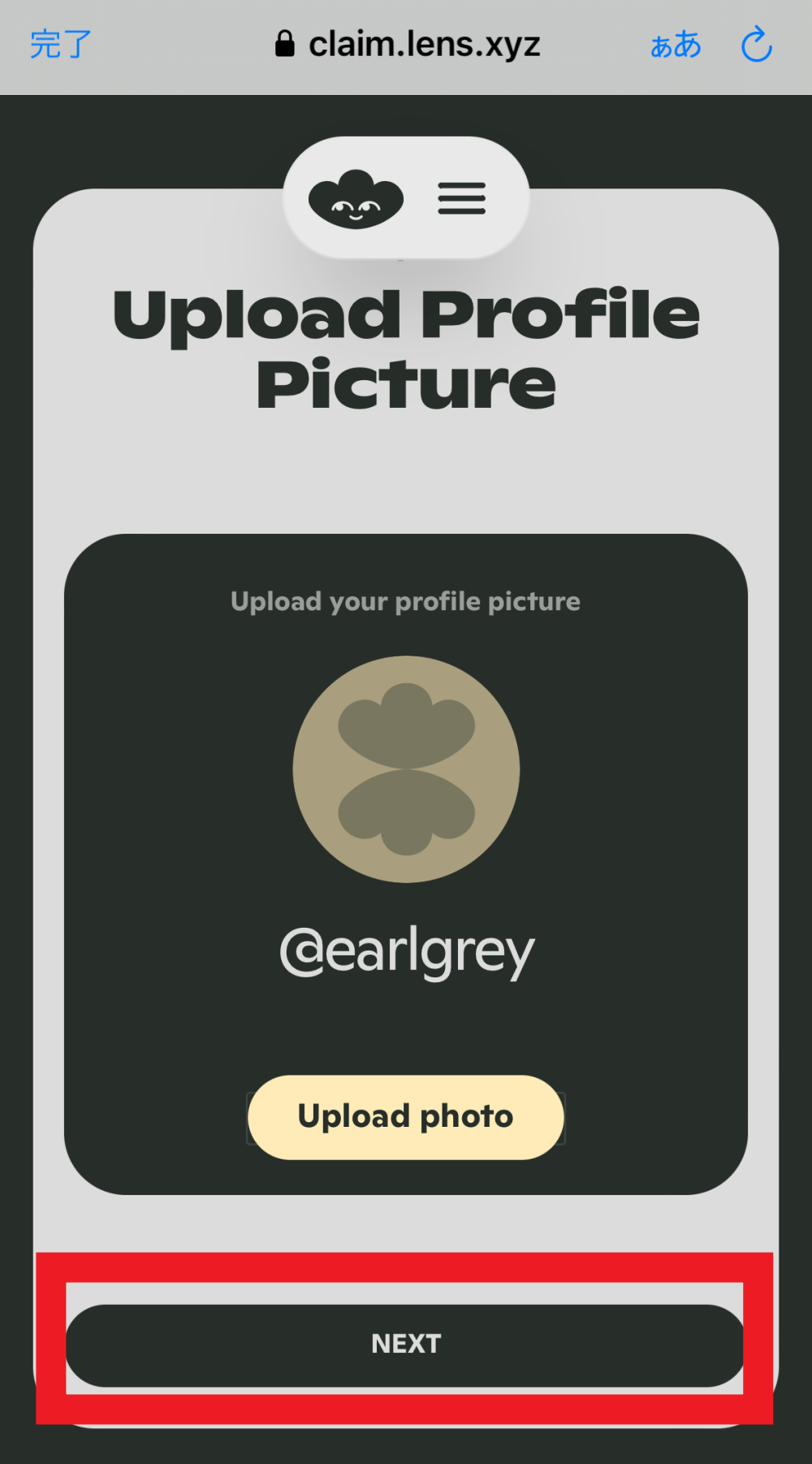
続いて、Phaverに取得したハンドル名を接続します。
やり方は、まずプロフィール画面の「Lens Profie」を接続する」をタップ。
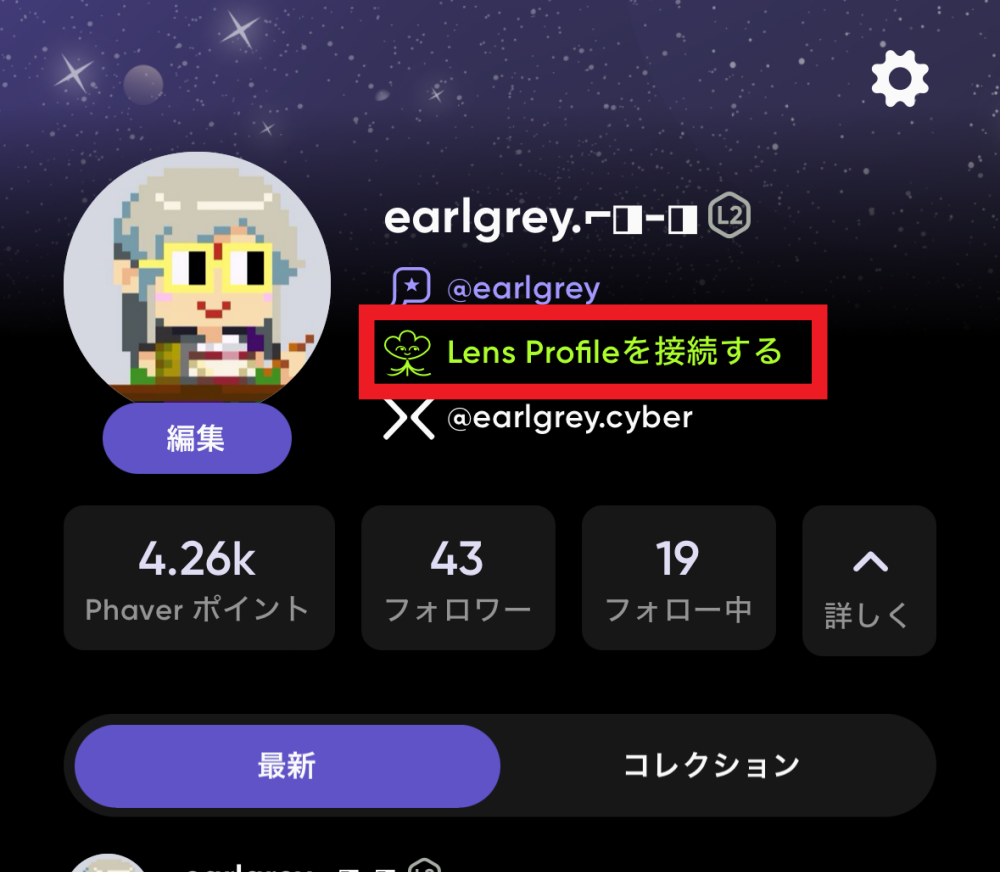
「始める」をタップ。
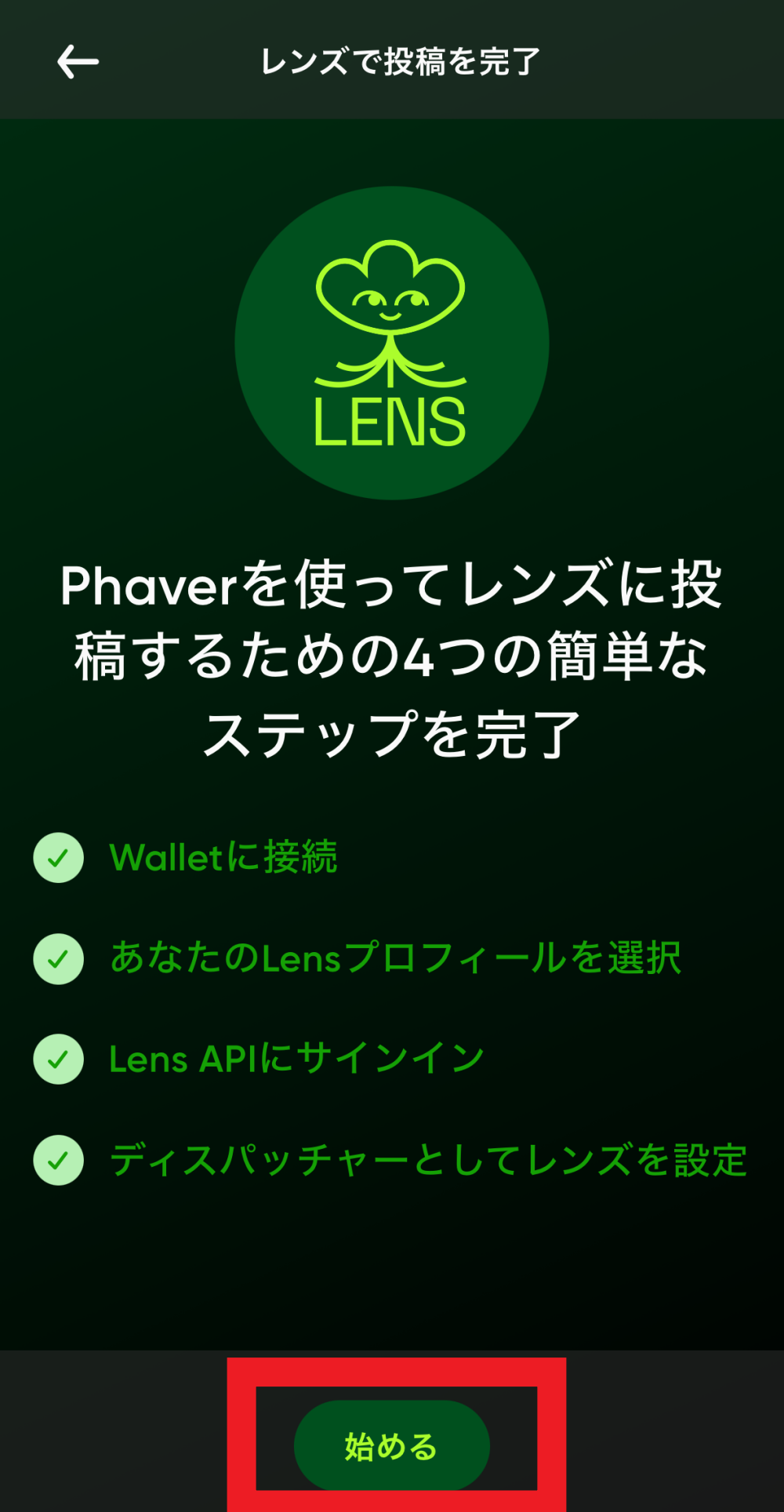
「walletを接続」をタップ。
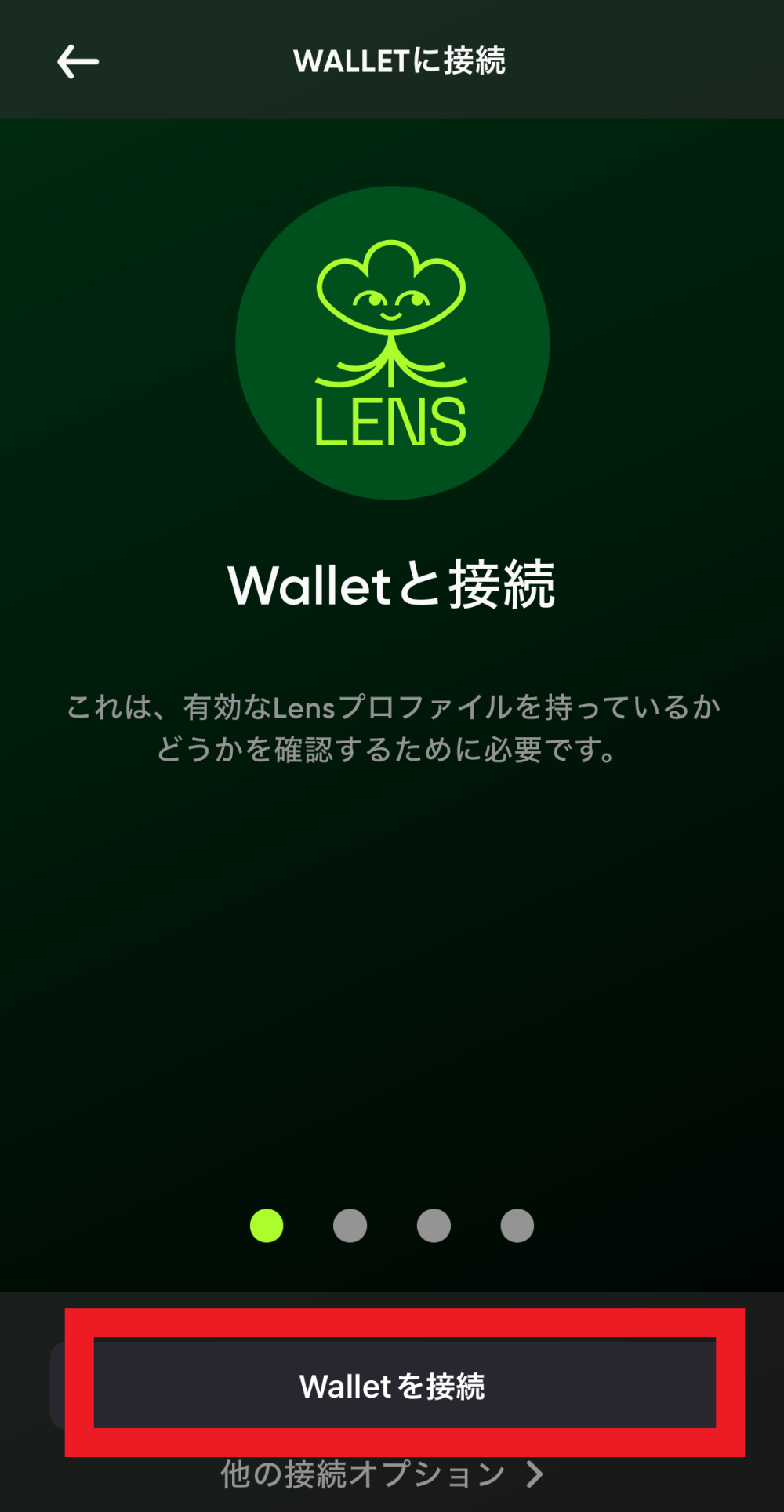
「Metamask」をタップ。
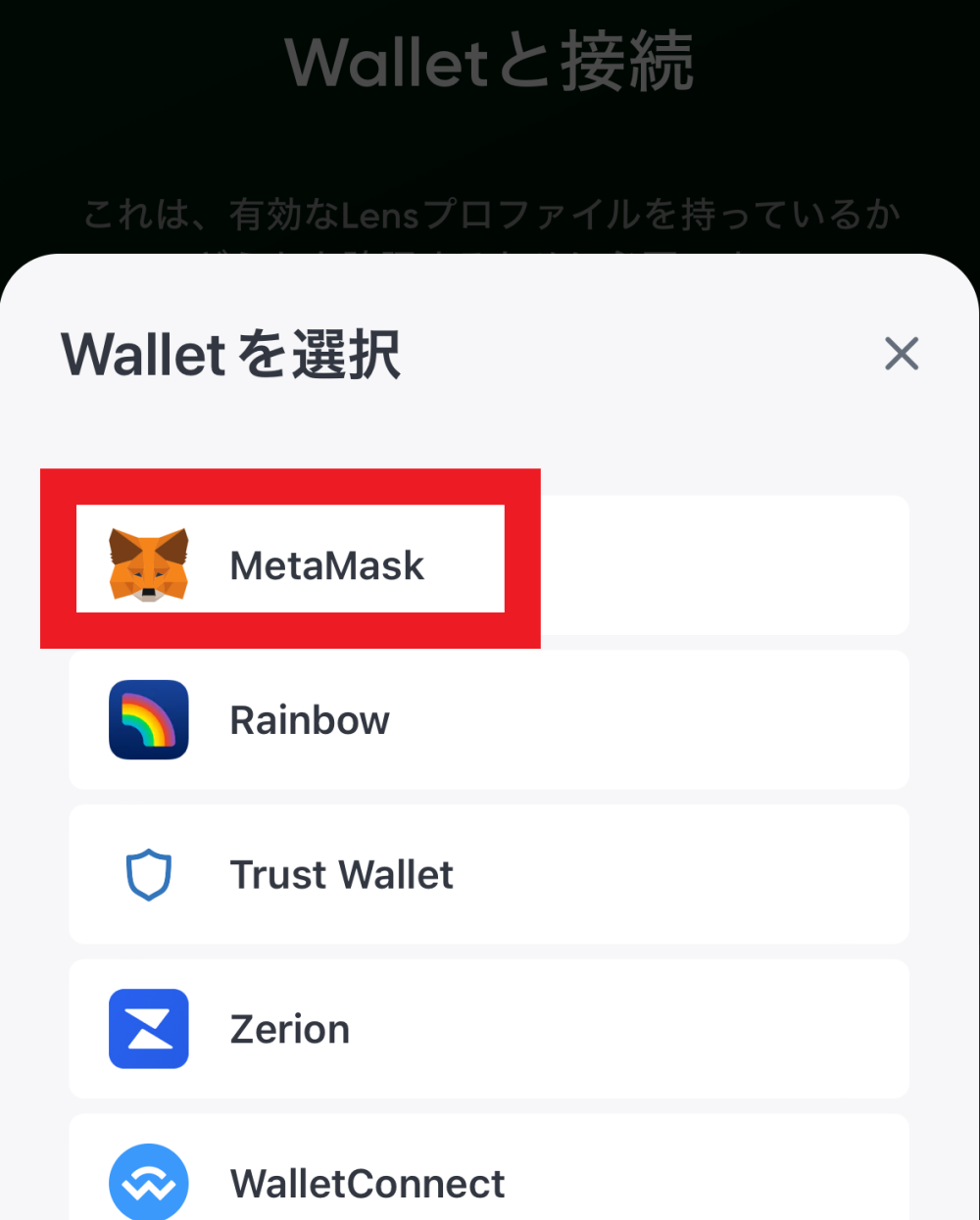
今画面が表示されたら、アプリのメタマスクを立ち上げます。
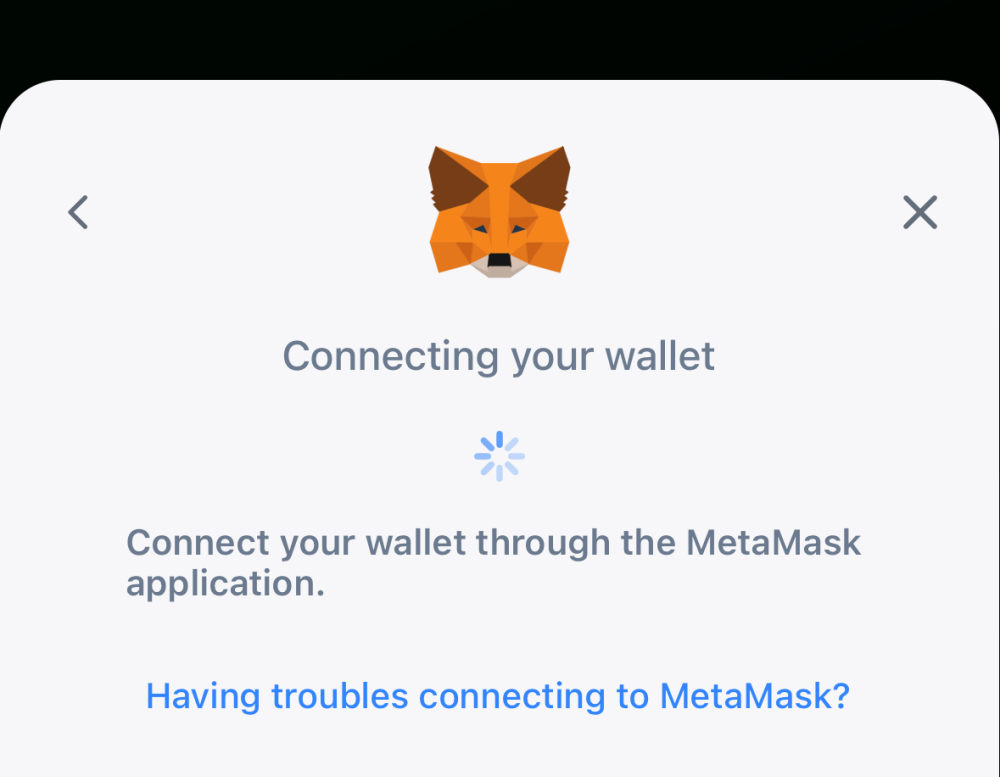
メタマスクで接続が求められるので「接続」をタップ。
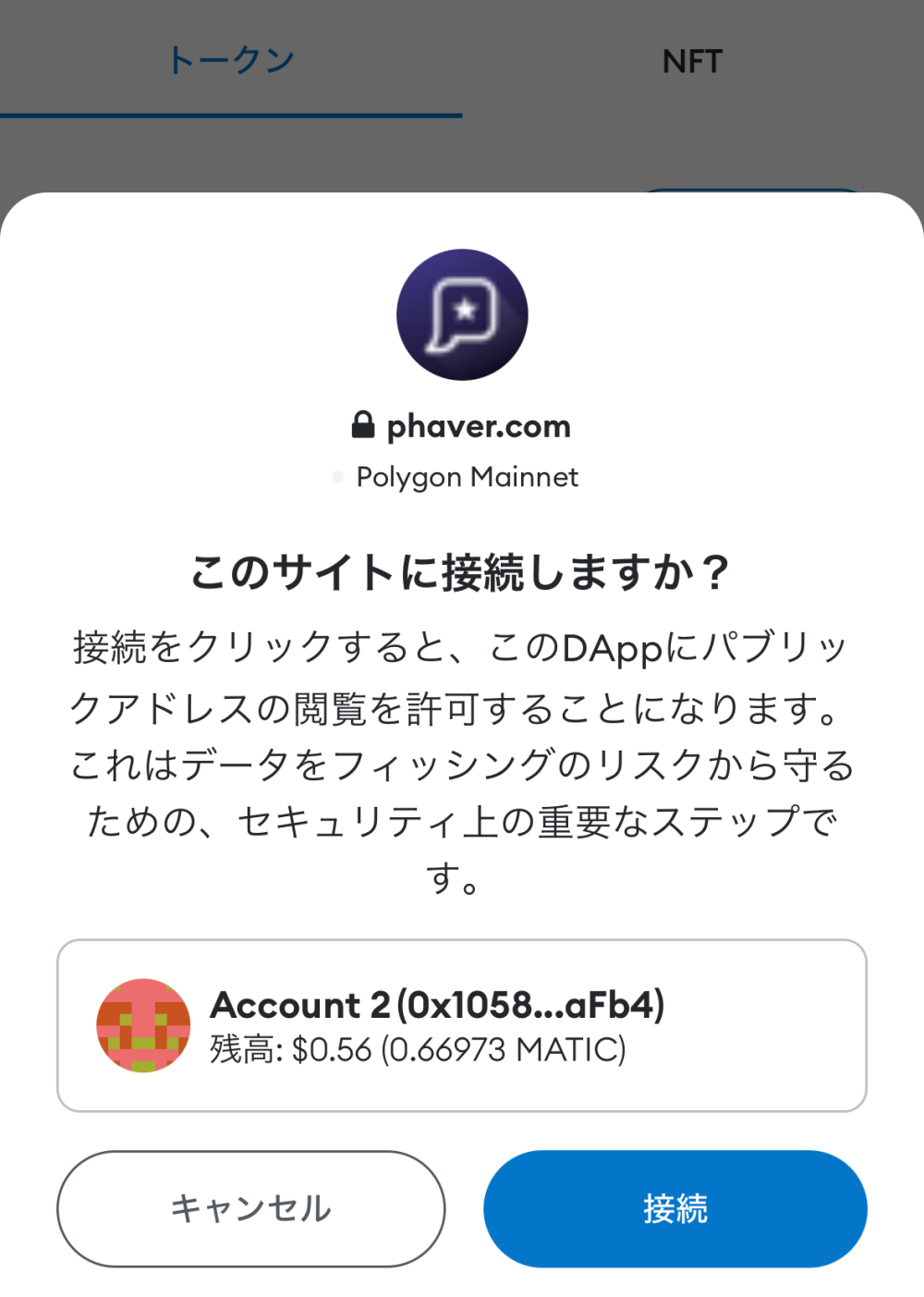
先ほど取得したLensのハンドルを選んで、「続ける」をタップ。
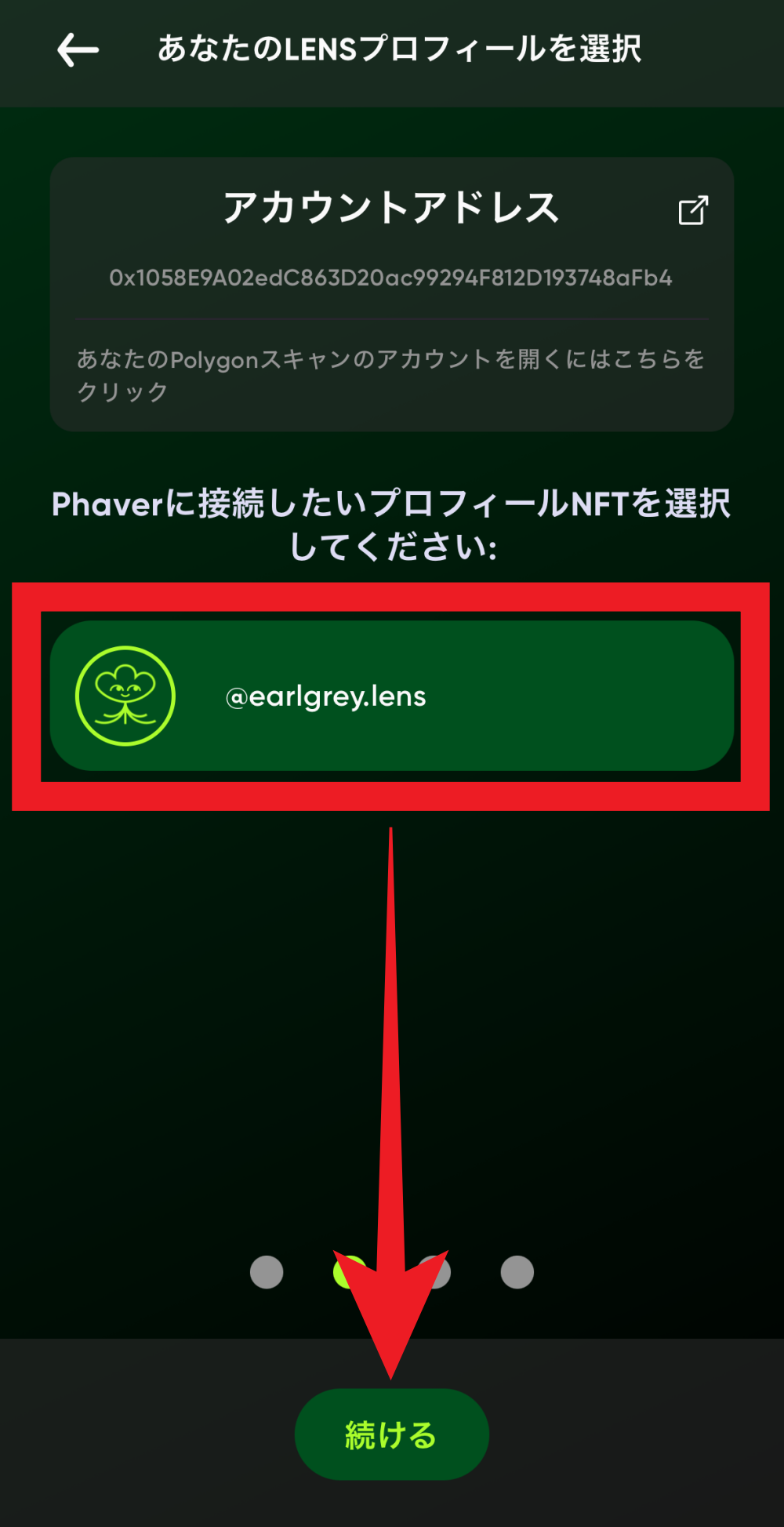
「LENS APIにサインイン」をタップ。
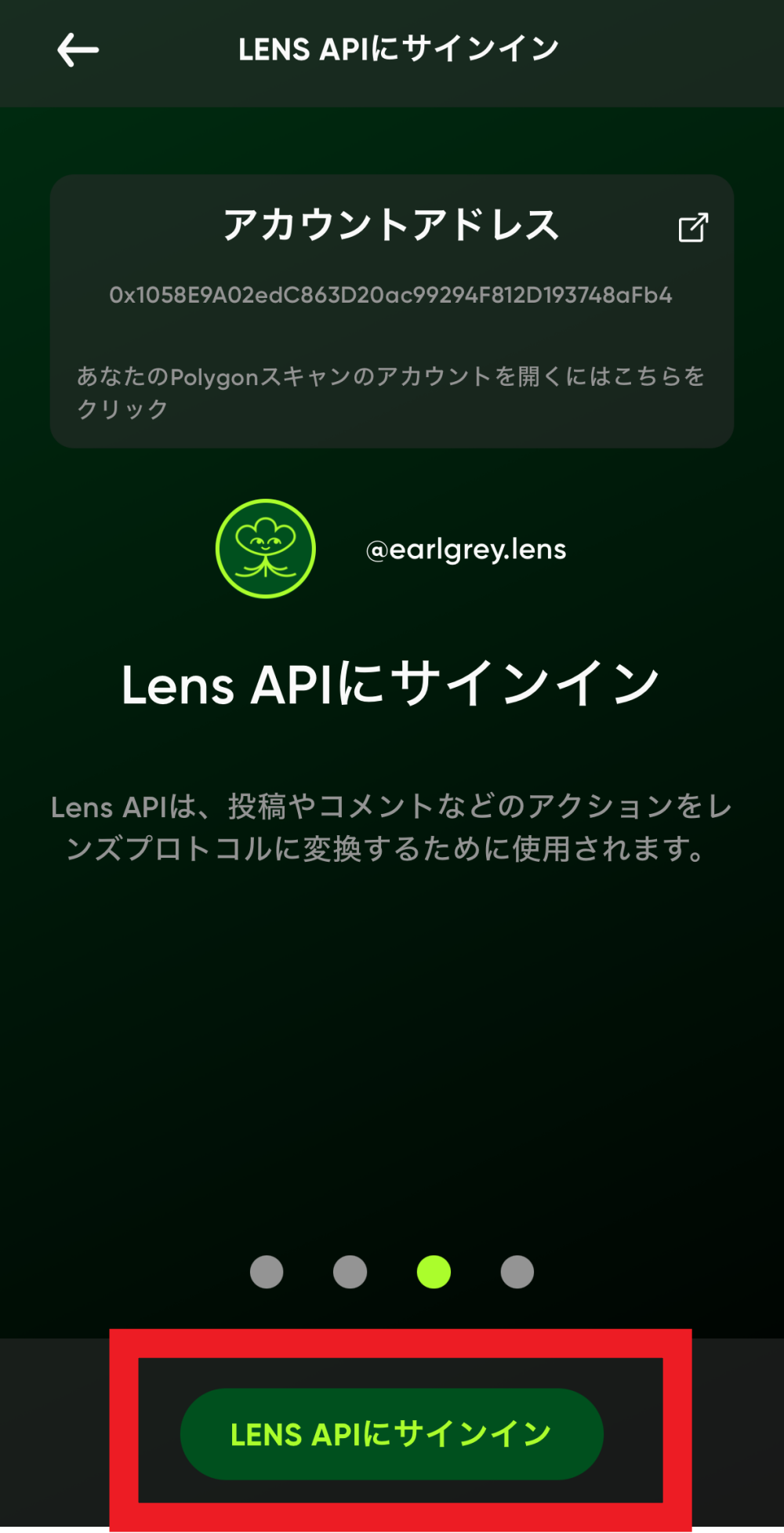
メタマスクを立ち上げて「署名」をタップ。
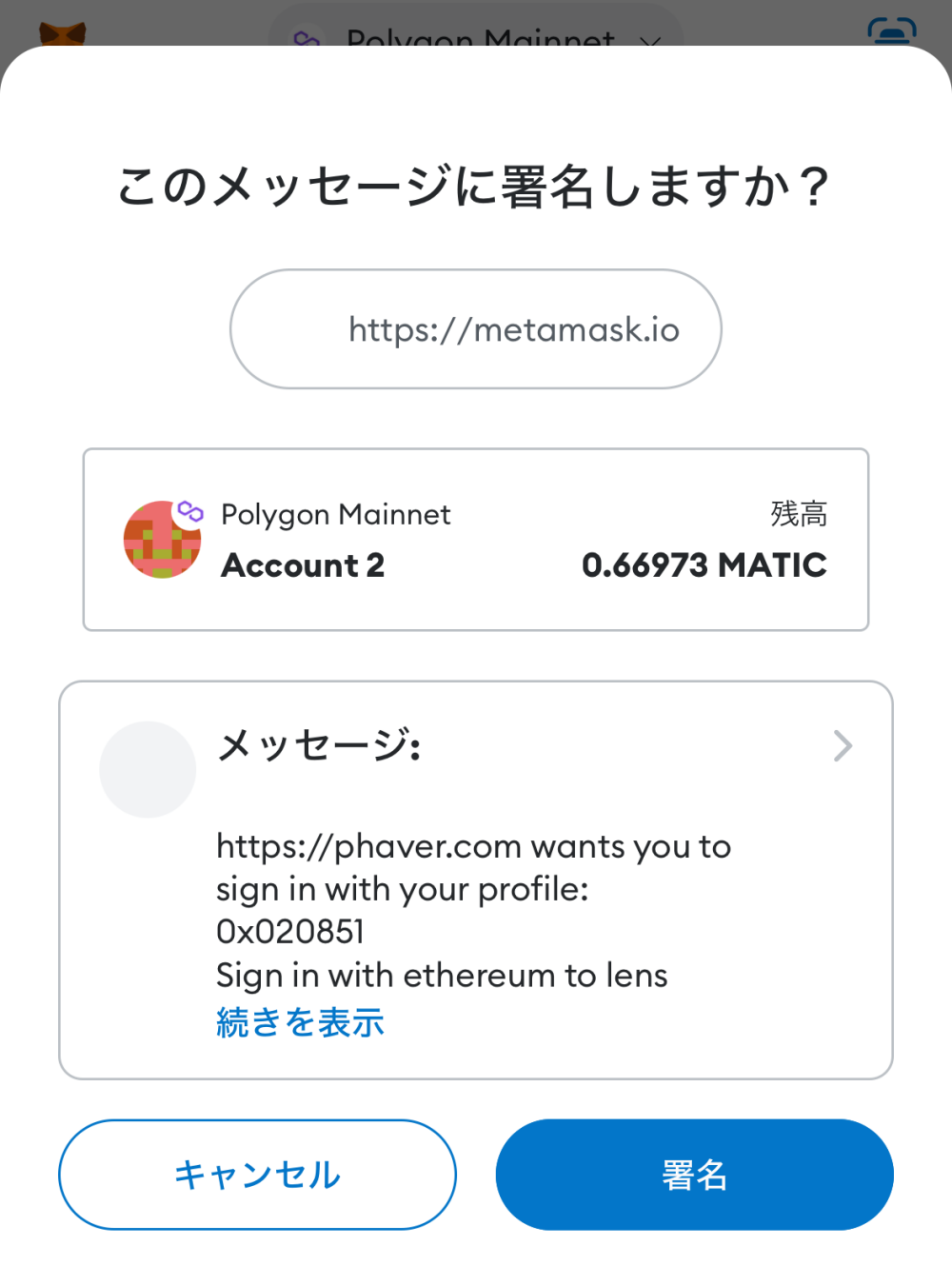
「メッセージに署名」をタップ。
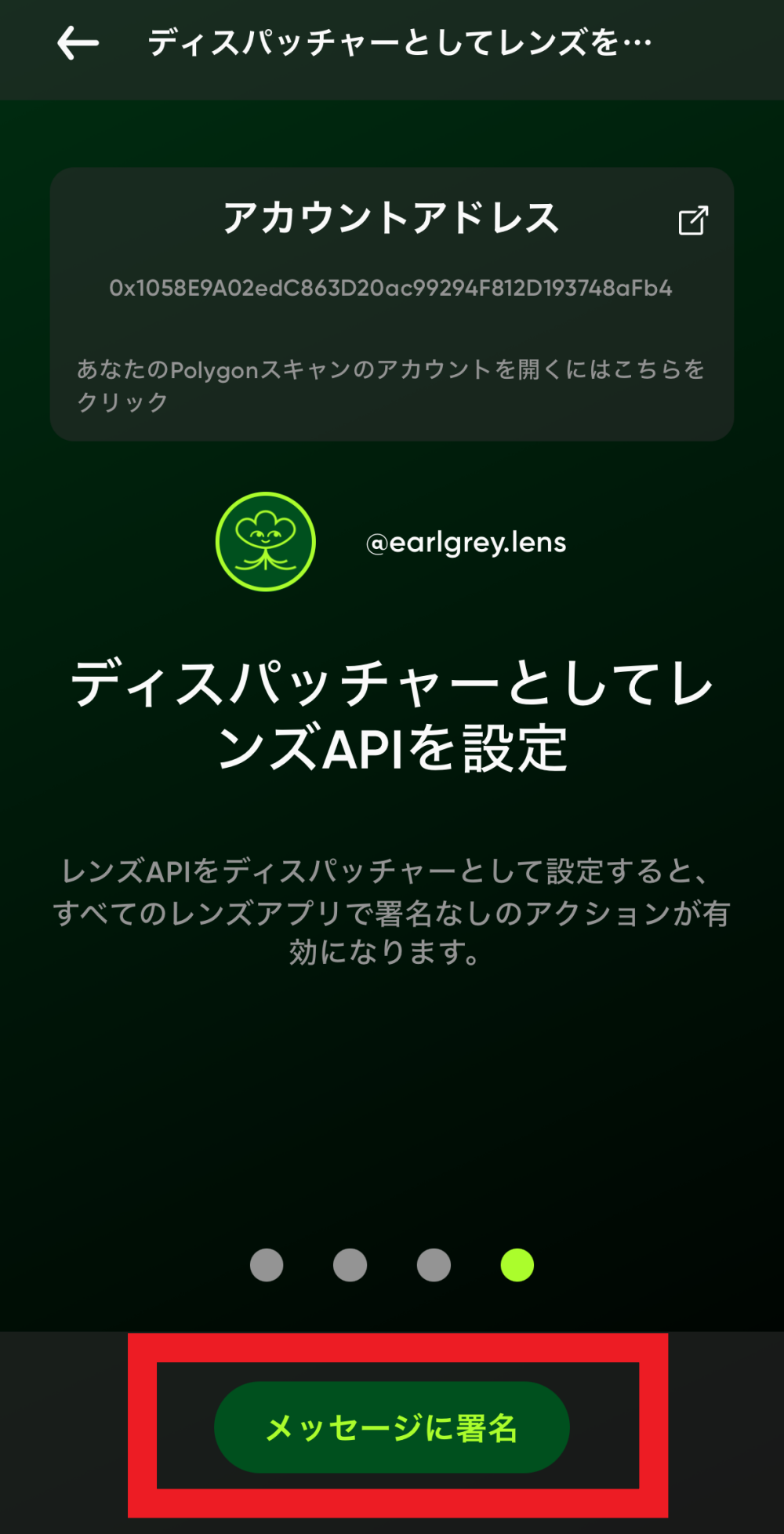
再びメタマスクで「署名」をタップします。
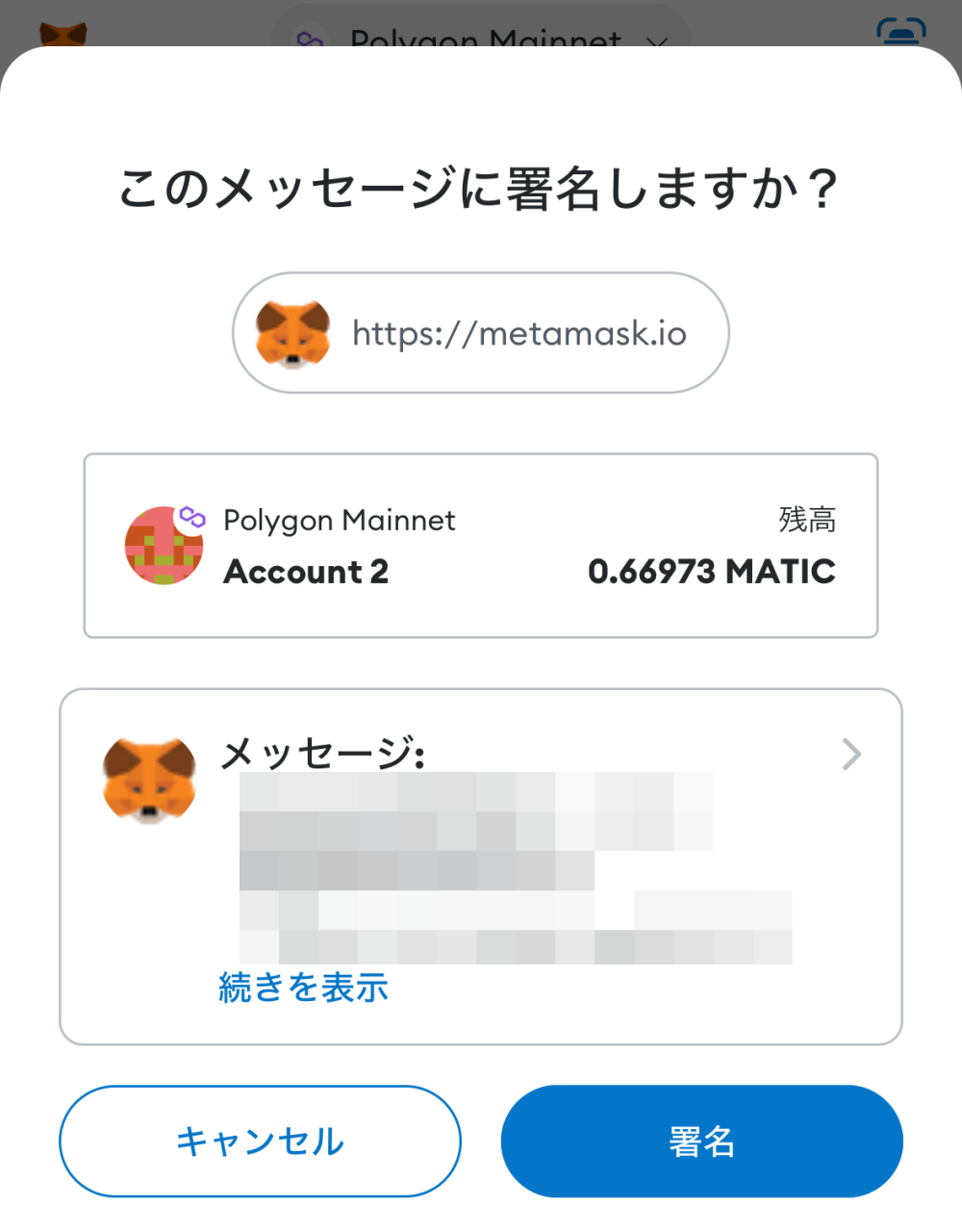
これで全ての手続きが完了です。

Phaverのプロフィール画面にいくと、Lensプロトコールのハンドル名が表示されていることが確認できます。
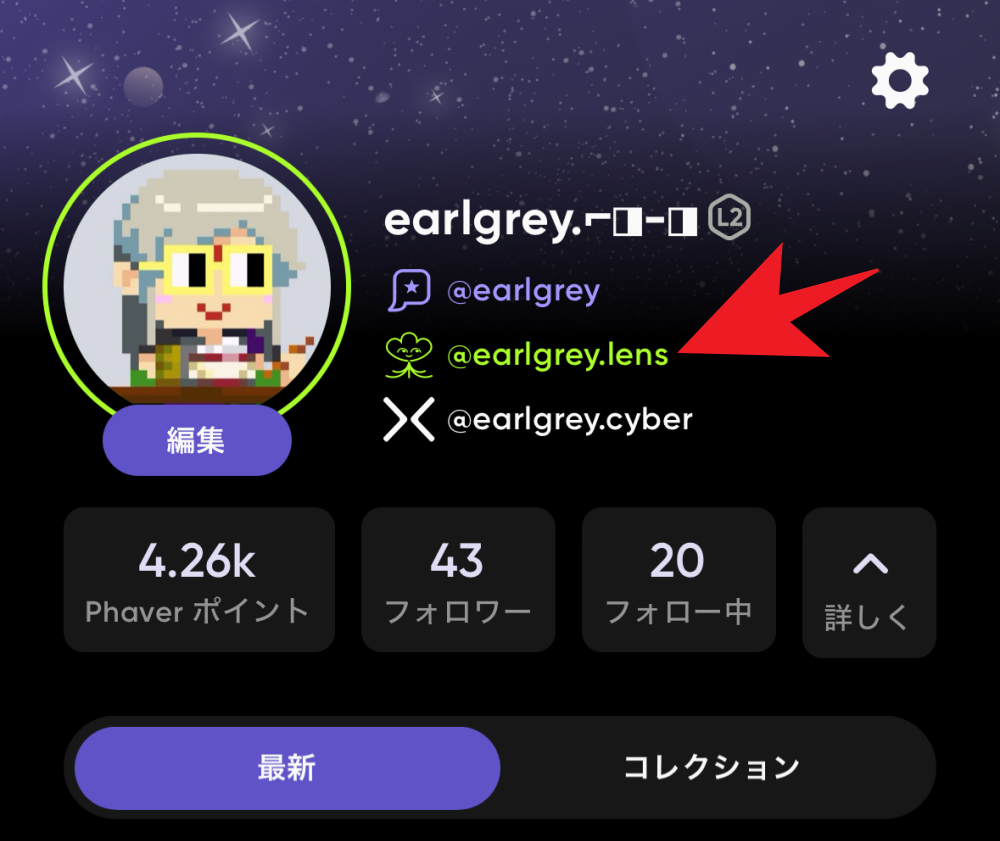
最後に
この記事では、PhaverでLensプロトコールのハンドル名を取得して接続する方法を解説しました。
これからPhaverを始める人の参考になればと思います。
Phaverのインストール時にもし招待コードがない場合は、私の招待コードを使っていただけると嬉しいです。
招待コード:earlgrey
関連記事
